使用 SQL Server Management Studio 連線
本文說明如何使用 SQL Server Management Studio 20 和更新版本連線到 SQL Server 資料庫引擎,以取得下列產品和服務:
- SQL Server
- Azure SQL 資料庫
- Azure SQL 受控執行個體
- Azure Synapse Analytics
加密變更
SQL Server Management Studio (SSMS) 20 包含與連線加密相關的重要安全性改進,而且包含許多變更。
- Encrypt 連接屬性已重新命名為 Encryption。
- True (已核取或啟用加密連線選項) 的值現在會對應至 [加密的必要]。
- False (未核取或停用的加密連線選項) 的值現在會對應至 [加密] 的 [選擇性]。
- Encryption 屬性現在預設會設定為 [強制]。
- Encryption 屬性包含新選項 Strict (SQL Server 2022 和 Azure SQL),在舊版 SSMS 中無法使用。
此外,加密和信任伺服器證書屬性已移至 [連線安全性] 下的 [登入] 頁面。 憑證中的主機名的新選項也已新增。 最佳做法是支持對伺服器的信任加密連線。
若要加密連線,SQL Server 資料庫引擎 必須使用受信任的跟證書授權單位所簽署的 TLS 憑證進行設定。
針對連線到 Azure SQL 資料庫 和 Azure SQL 受控執行個體 的使用者,最近使用過 (MRU) 清單中的現有連線應更新為使用 Strict (SQL Server 2022 和 Azure SQL) 加密。 任何與 Azure SQL 資料庫 和 Azure SQL 受控執行個體 的新連線都應該使用 Strict (SQL Server 2022 和 Azure SQL) 加密。 Azure SQL 資料庫 和 Azure SQL 受控執行個體 支援加密的連線,並使用受信任的憑證進行設定。
選取 Strict (SQL Server 2022 和 Azure SQL) 加密後, 無法使用 [信任伺服器證書 ] 選項。
選取 [ 強制加密],並 啟用 [信任伺服器證書 ] (已核取), 無法使用 [憑證 中的主機名] 選項。
對於在虛擬機器中連線到內部部署 SQL Server 或 SQL Server 的使用者,必須將資料庫引擎設定為支援加密連線。 如需完整說明,請參閱針對加密連線設定 SQL Server 資料庫引擎。
如果 資料庫引擎 已啟用強制加密或強制嚴格加密,請確定您有來自受信任證書頒發機構單位的憑證。 如需詳細資訊,請參閱<SQL Server 的憑證需求>。 如果您沒有來自受信任證書頒發機構單位的憑證,而且您嘗試連線,您會看到錯誤:
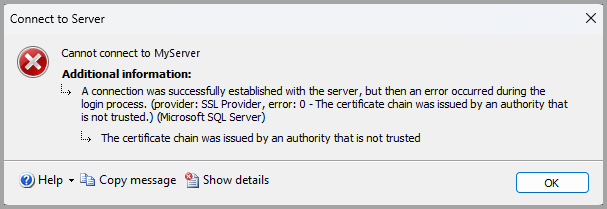
螢幕快照中的文字會顯示類似下列範例的錯誤:
無法連線到 MyServer
已順利建立與伺服器的連接,但隨後在登入過程中發生錯誤。 (提供者: SSL 提供者, 錯誤: 0 - > 憑證鏈結是由不受信任的授權單位所簽發。(Microsoft SQL Server,錯誤: -2146893019)如需說明,請按兩下:
https://docs.microsoft.com/sql/relational-databases/errors-events/mssqlserver--2146893019-database-engine-error此憑證鏈結是由不受信任的授權單位所簽發。
如需詳細資訊,請參閱 當您連線到 SQL Server 時,「從遠端伺服器收到的憑證是由不受信任的證書頒發機構單位發出」錯誤。
SQL Server Management Studio 20 和更新版本中的新連線
針對具有新 SSMS 安裝或新增連線的工作站:
- 在 物件總管 中選取 [連線],或選取 [以目前連線提出>新>查詢]。
- 在 [ 連接到伺服器 ] 對話框中,設定伺服器的連線資料。
連線詳細資料描述
下表描述連線詳細數據。
| 設定 | 描述 |
|---|---|
| 伺服器名稱 | 在這裡輸入伺服器名稱。 例如或 MyServer 或 MyServer\MyInstance localhost。 |
| 驗證 | 選取要使用的驗證類型。 |
| 使用者名稱 | 輸入要驗證的用戶名稱。 如果已針對 [驗證類型] 選取 [Windows 驗證],則會自動填入用戶名稱。 當您使用 Microsoft Entra MFA 時,用戶名稱可以保留空白。 |
| 密碼 | 輸入用戶的密碼(如果有的話)。 特定 驗證 類型無法使用密碼欄位。 |
| *加密1 | 選取連線的加密等級。 預設值是必要的。 |
| 信任伺服器憑證 | 選取此選項以略過伺服器憑證驗證。 預設值為 False (未選取),會使用受信任的憑證提升安全性。 |
| 憑證中的主機名 | 此選項中提供的值是用來在 SSMS 所連線之伺服器的伺服器證書中指定不同的 CN 或 SAN。 此選項可以保留空白,因此憑證驗證可確保憑證中的一般名稱 (CN) 或主體替代名稱 (SAN) 符合您要連線的伺服器名稱。 如果伺服器名稱不符合 CN 或 SAN,例如,使用 DNS 別名時,則可以填入此參數。 如需詳細資訊,請參閱 Microsoft.Data.SqlClient 中的加密和憑證驗證。 |
1 用戶選取的值代表所需的最低加密層級。 SSMS 會與 SQL 引擎交涉(透過驅動程式)來判斷所使用的加密,而且可以使用不同(但更安全的)加密層級來建立連線。 例如,如果您針對 [加密] 選項選取 [選擇性],而且伺服器已啟用 [強制加密] 和信任的憑證,則會加密連線。
升級至 SQL Server Management Studio 20 之後的連線
在 SQL Server Management Studio 20 的初始啟動期間,系統會提示您從舊版 SSMS 匯入設定。 如果您選取 [從 SSMS 19 匯入] 或 [從 SSMS 18 匯入],則會從選取的 SSMS 版本匯入最近使用的連線清單。
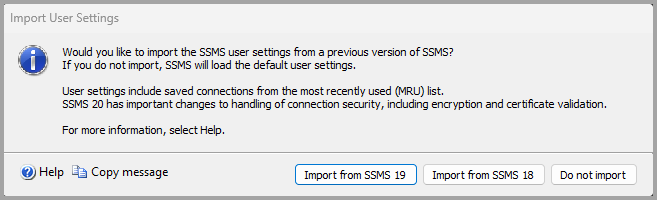
針對從 SSMS 18 或 SSMS 19 匯入設定的工作站:
- 在 [物件總管] 中選取 [連線],或選取 [以目前連線提出>新>查詢]。
- 在 [ 連接到伺服器 ] 對話框中,選取您要連線的伺服器。
- 檢閱針對現有連線選取 [加密] 和 [信任伺服器證書] 的選項。 在某些情況下,可能需要設定已簽署的憑證,或變更一或兩個屬性的值。
- 如果您先前已將 [加密 ] 設定為 [強制],且 SQL Server 未啟用加密連線或沒有已簽署的憑證,系統會提示您啟用 [信任伺服器證書 ] 選項:
![提示要求啟用連線 [信任伺服器證書] 的螢幕快照。](media/ssms-connect/ssms-prompt-trust-server-certificate.png?view=azuresqldb-current)
- 如果您選取 [是], 則會針對連線啟用信任伺服器證書 。 您也可以針對從舊版 SSMS 匯入的所有連線啟用 信任伺服器證書 。
- 如果您選取 [否], 則不會啟用 [信任伺服器證書 ],且無法連線。 檢閱組態,以確認已安裝有效的伺服器證書。
如需詳細資訊,請參閱針對加密連線設定 SQL Server 資料庫引擎。
備註
這些變更是 Microsoft.Data.SqlClient 中驅動程式層級的更新結果。 Microsoft.Data.SqlClient 的最新版本在連線選項中提供更高的安全性。 如需詳細資訊,請參閱 Microsoft.Data.SqlClient 命名空間簡介。
相關內容
- 快速入門:使用 SQL Server Management Studio (SSMS) 以連線及查詢 SQL Server 執行個體
- 快速入門:使用 SQL Server Management Studio 在 Azure 虛擬機上連線和查詢 SQL Server 實例 (SSMS)
- 快速入門:使用 SQL Server Management Studio (SSMS) 連線並查詢 Azure SQL 資料庫 或 Azure SQL 受控執行個體
- 快速入門:使用 SQL Server Management Studio 連線和查詢 Azure Synapse Analytics 中的專用 SQL 集區(先前稱為 SQL DW)